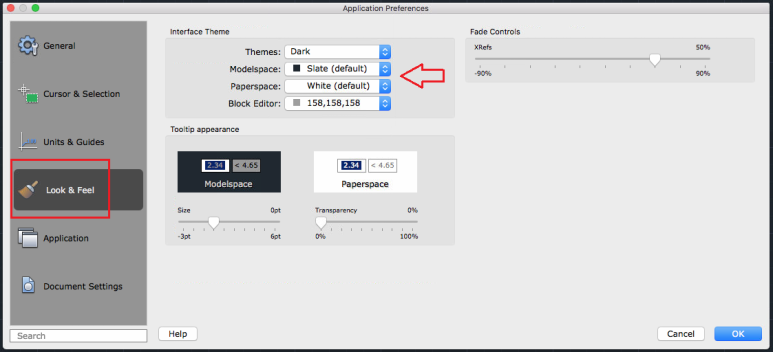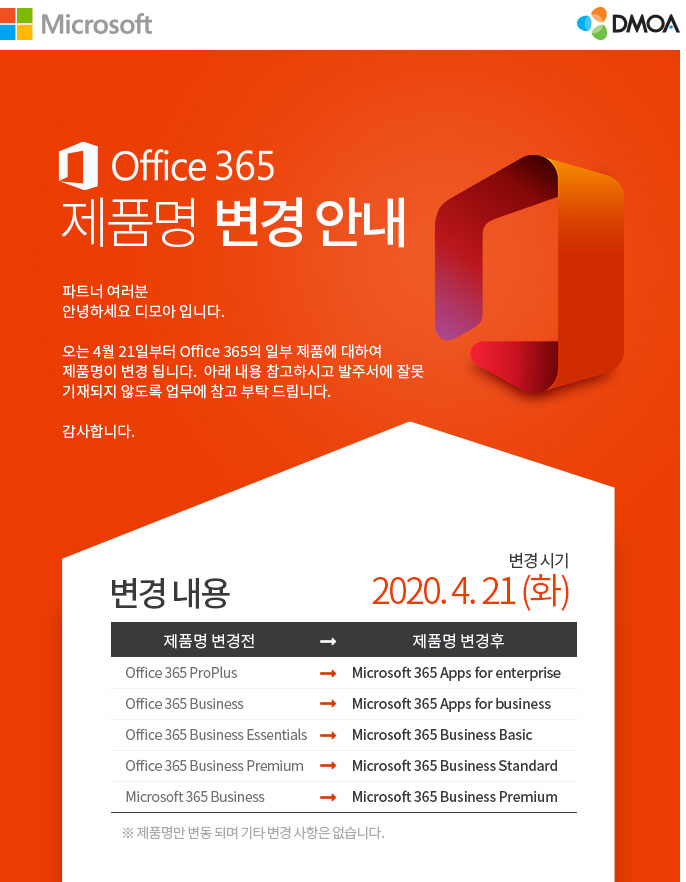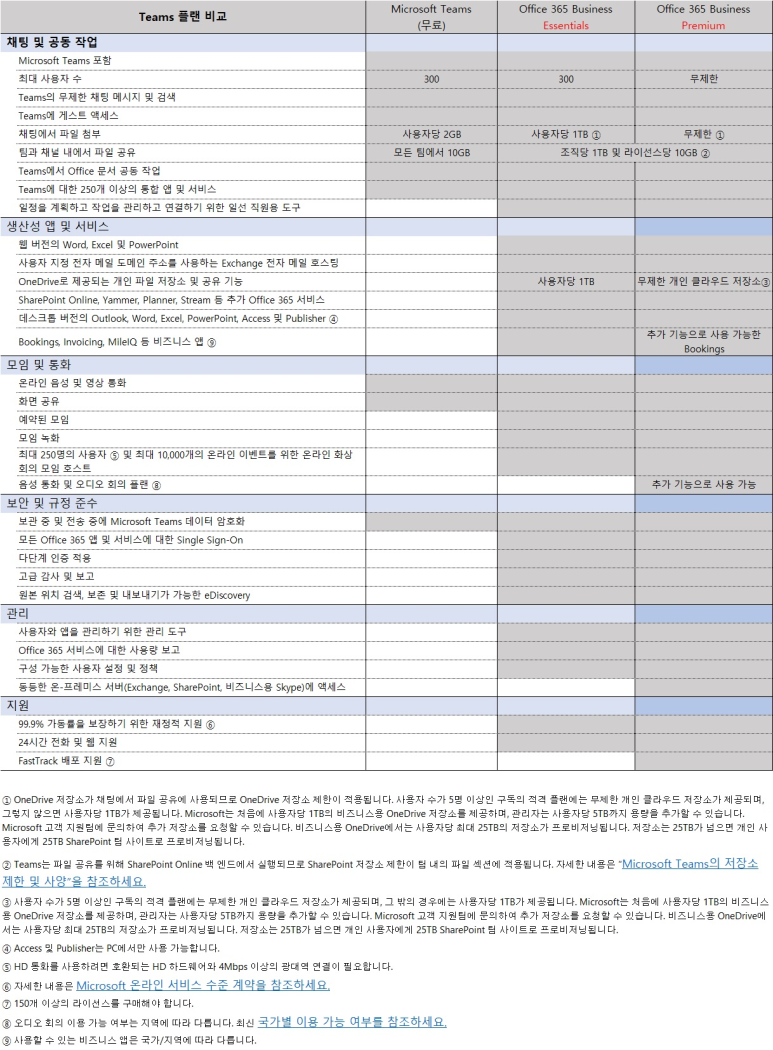https://helpx.adobe.com/kr/download-install/using/activate-deactivate-creative-cloud-apps.html
활성화
활성화란 앱을 유효한 사용자 라이선스에 연결하는 것입니다. 플랜을 구매한 후 앱을 사용하려면 이를 활성화해야 합니다.
Creative Cloud 데스크탑 앱을 사용하여 활성화
컴퓨터가 인터넷에 연결되어 있어야 합니다.
작업 표시줄(Windows) 또는 도크(macOS)에 있는 Creative Cloud 아이콘을 클릭하여 Creative Cloud 데스크탑 앱을 엽니다.
로그인하라는 메시지가 표시되면 Adobe ID(주로 이메일 주소)와 암호를 입력하고 로그인을 클릭합니다. (이미 로그인되어 있는 경우에는 Creative Cloud 데스크탑 앱이 로그인하라는 메시지를 표시하지 않습니다.)
로그인하고 나면 Creative Cloud 라이선스와 설치된 모든 앱 및 서비스가 자동으로 활성화됩니다.
Creative Cloud 앱에서 활성화
컴퓨터가 인터넷에 연결되어 있어야 합니다.
컴퓨터에 설치된 Creative Cloud 애플리케이션을 실행합니다.
다음 중 하나를 수행합니다.
로그인하라는 메시지가 표시되는 경우: Adobe ID(주로 이메일 주소)와 암호를 입력하고 로그인을 클릭합니다.
로그인하라는 메시지가 표시되지 않는 경우: 도움말 > 로그인을 선택한 다음 지금 로그인을 클릭합니다. Adobe ID(주로 이메일 주소)와 암호를 입력한 다음 로그인을 클릭합니다. (도움말 메뉴에 로그아웃(내 Adobe ID)으로 표시되면 이미 로그인되어 있는 것입니다.)
로그인하면 Creative Cloud 라이선스와 설치된 모든 앱 및 서비스가 자동으로 활성화됩니다.
참고:
다른 디바이스에 이미 로그인했다면 앱 버전 Creative Cloud 2019에서는 로그아웃하라는 메시지가 표시됩니다. 디바이스 활성화 한도 | Creative Cloud 2019를 참조하십시오.
비활성화
비활성화란 사용자 라이선스와 특정 컴퓨터의 앱을 연결 해제하는 것입니다. 앱을 비활성화한 후 새 컴퓨터에 설치하고 실행할 수 있습니다. (Adobe 소프트웨어용 단일 라이선스를 통해 두 대의 컴퓨터에 애플리케이션을 설치할 수 있습니다. 내 앱을 몇 대의 컴퓨터에 설치할 수 있습니까?를 참조하십시오.)
Creative Cloud 데스크탑 앱을 사용하여 비활성화
컴퓨터가 인터넷에 연결되어 있어야 합니다.
작업 표시줄(Windows)이나 도크(macOS)에 있는 Creative Cloud 아이콘을 클릭하여 Creative Cloud 데스크탑 앱을 엽니다.
로그인하라는 메시지가 표시되면 Adobe ID(주로 이메일 주소)와 암호를 입력한 다음 로그인을 클릭합니다. (앱에서 메시지가 표시되지 않으면 이미 로그인되어 있는 것입니다.)
다음 키보드 명령을 사용하여 앱의 계정 정보를 새로 고칩니다.
Windows
Ctrl + Alt + R
macOS
Command + Option + R
Creative Cloud 데스크탑 앱이 자동으로 다시 시작됩니다.
참고:
Creative Cloud 데스크탑 앱이 다시 시작되지 않으면 다음 단계에 따라 수동으로 실행하십시오.
Windows 시작 > 프로그램 > Adobe Creative Cloud 선택
Mac OS 이동 > 애플리케이션 > Adobe Creative Cloud > Adobe Creative Cloud 선택
프로필 메뉴에서 로그아웃을 클릭합니다.
확인 대화 상자에서 로그아웃을 클릭합니다.
Adobe ID와 연계된 Creative Cloud 앱과 서비스가 해당 컴퓨터에서 비활성화됩니다.
Creative Cloud 앱에서 비활성화
컴퓨터가 인터넷에 연결되어 있어야 합니다.
컴퓨터에 설치된 Creative Cloud 애플리케이션을 실행합니다.
도움말 > 로그아웃(내 Adobe ID)을 선택합니다.
확인 대화 상자에서 로그아웃을 클릭합니다.Adobe ID와 연계된 Creative Cloud 앱과 서비스가 해당 컴퓨터에서 비활성화됩니다.
Adobe.com에서 비활성화
참고:
일부 지역에서는 이 옵션을 사용할 수 없습니다. Digital River 서비스가 제공되는 국가를 참조하십시오.
Adobe ID(주로 이메일 주소) 및 암호를 사용하여 Adobe 계정에 로그인합니다.
플랜 섹션에서 플랜 관리를 클릭합니다.
활성화된 디바이스 섹션(페이지 아래쪽)에서 디바이스를 비활성화합니다.
**더뉴시스템**
소프트웨어, 보안솔루션, 불법복제 SW 관련상담 전문업체
문의 : mem-111@daum.net
'Adobe' 카테고리의 다른 글
| Acrobat Reader / Standard / Pro 간단 비교표입니다. (0) | 2020.10.20 |
|---|---|
| Adobe CC, CCT는 2대의 컴퓨터에서 사용 가능하나요 ? (0) | 2020.05.14 |
| Adobe CCT 오프라인에서 인터넷 연결없이 사용할 수 있는 기간은 (0) | 2020.03.16 |
| Adobe CCT 구성제품 리스트 (Create Cloud Team) (0) | 2020.03.11 |
| Adobe Acrobat Reader 는 무료 사용 가능하나요 ? (0) | 2020.03.11 |